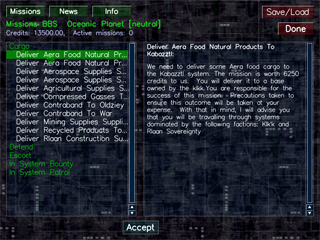Difference between revisions of "Fr:Manuel:Ordinateur:Ecran Missions"
m (New page: {{Languages|Fr|Manual:Computer:Missions screen}} {{NAV_Manual | | previous=Ordinateur De Missions | up=Manuel | next=[[Manual:Computer...) |
Greendreamer (talk | contribs) m (link to Coppermine pictures gallery) |
||
| (4 intermediate revisions by 2 users not shown) | |||
| Line 1: | Line 1: | ||
{{Languages|Fr|Manual:Computer:Missions screen}} | {{Languages|Fr|Manual:Computer:Missions screen}} | ||
{{NAV_Manual | | {{NAV_Manual | | ||
| − | | previous=[[Fr: | + | | previous=[[Fr:Manuel:Ordinateur:Ordinateur Missions|Ordinateur De Missions]] |
| − | | up=[[Fr: | + | | up=[[Fr:Manuel|Manuel]] |
| − | | next=[[ | + | | next=[[Fr:Manuel:Ordinateur:Ecran News|Ecran Des News]] |
}} | }} | ||
---- | ---- | ||
| − | = Missions | + | = Ecran De Missions = |
<table style="float:right;"><tr><td>[http://vegastrike.sourceforge.net/gallery/wiki_manual/missions_screen http://vegastrike.sourceforge.net/albums/wiki_manual/missions_screen.thumb.png] | <table style="float:right;"><tr><td>[http://vegastrike.sourceforge.net/gallery/wiki_manual/missions_screen http://vegastrike.sourceforge.net/albums/wiki_manual/missions_screen.thumb.png] | ||
[http://vegastrike.sourceforge.net/gallery/wiki_manual/missions_screen_defend http://vegastrike.sourceforge.net/albums/wiki_manual/missions_screen_defend.thumb.png] | [http://vegastrike.sourceforge.net/gallery/wiki_manual/missions_screen_defend http://vegastrike.sourceforge.net/albums/wiki_manual/missions_screen_defend.thumb.png] | ||
| − | [http:// | + | [http://forums.vega-strike.org/cpg/albums/wiki_manual/mission_computer.png http://forums.vega-strike.org/cpg/albums/wiki_manual/mission_computer_small.png] |
</td></tr></table> | </td></tr></table> | ||
| − | + | '''L'écran De Missions''' contient les éléments cités ci-dessous en haut de l'écran. En haut à gauche se trouvent trois boutons marqués {{Button:Missions}}, {{Button:News}} et {{Button:Info}}. S'ils n'apparaissent pas, cela signifie que la base où vous êtes n'a pas accès à cette fonction en ce moment. Ces boutons permettent l'accès respectivement à '''L'écran De Missions''', à [[Fr:Manuel:Ordinateur:Ecran News|L'écran des News]] et à [[Fr:Manuel:Ordinateur:Ecran Info|L'écran d'informations du pilote]] | |
| − | + | En dessous de ces boutons se trouve le logo de GNN News. En dessous de ce logo se trouve le nom de votre base actuelle avec le nom de son propriétaire entre crochets. | |
| − | + | En haut à droite de '''L'écran de Missions''' se trouve le [[Fr:Manuel:Ordinateur:Menu Jeu|Menu du jeu]]. | |
| − | === | + | === Sélectionner Des Missions === |
| − | + | Pour sélectionner une mission, suivez les étapes suivantes : | |
| − | # | + | # Accédez à '''L'écran de missions''' qui affiche une liste de catégories de missions disponibles. |
| − | # | + | # Cliquez sur le nom de la catégorie pour dérouler une liste de missions spécifiques de chaque type. |
| − | # | + | # Cliquez sur une mission pour lire les détails dans la boite à droite. |
| − | # | + | # Sélectionnez la mission en surbrillance en cliquant sur le bouton {{Button:Accept}} en bas de l'écran. Remarquez que vos Missions Actives ont augmenté d'une mission. |
| − | # | + | # Une fois que vous avez sélectionné vos missions, quittez l'écran en utilisant le bouton {{Button:Done}} |
| − | ''( | + | ''(NB: Il est recommandé de sauvegarder votre partie avant d'accepter des missions, ainsi, vous pourrez charger votre partie et annuler les missions précédemment acceptées.)'' |
| + | |||
| + | === Voir Les Missions Sélectionnées === | ||
| + | Un total de trois (3) missions peuvent être acceptées via [[Fr:Manuel:Ordinateur:Ordinateur Missions|'''l'Ordinateur De Missions''']] ou auprès de pourvoyeurs, et le nombre total est inscrit en haut de l'écran en tant que "nombre de Missions Actives". Ces missions apparaissent aussi dans l'écran de gauche dans une nouvelle catégorie appelée '''Active Missions'''. Vous pouvez revoir les missions actives en mettant en surbrillance les missions actives. Remarquez que le bouton {{Button:Accept}} a changé en '''[Abort]'''. Si vous ne voulez pas de la mission ou que vous ne pouvez pas l'accomplir, cliquer sur ce bouton supprime la mission en surbrillance. | ||
| − | |||
| − | |||
---- | ---- | ||
{{NAV_Manual | | {{NAV_Manual | | ||
| − | | previous=[[Fr: | + | | previous=[[Fr:Manuel:Ordinateur:Ordinateur Missions|Ordinateur De Missions]] |
| − | | up=[[Fr: | + | | up=[[Fr:Manuel|Manuel]] |
| − | | next=[[ | + | | next=[[Fr:Manuel:Ordinateur:Ecran News|Ecran Des News]] |
}} | }} | ||
[[Category:Manual|Missions screen]] | [[Category:Manual|Missions screen]] | ||
[[Category:Interface|Missions screen]] | [[Category:Interface|Missions screen]] | ||
Latest revision as of 12:34, 21 October 2013
Ce site dans d'autres langues: Deutsch – English – Français – Español – Polski – Italiano – Nederlands – Руccкий – 简体中文
 Ordinateur De Missions Ordinateur De Missions
|
 Manuel Manuel
|
Ecran Des News 
|
Ecran De Missions

|
L'écran De Missions contient les éléments cités ci-dessous en haut de l'écran. En haut à gauche se trouvent trois boutons marqués  ,
,  et
et  . S'ils n'apparaissent pas, cela signifie que la base où vous êtes n'a pas accès à cette fonction en ce moment. Ces boutons permettent l'accès respectivement à L'écran De Missions, à L'écran des News et à L'écran d'informations du pilote
. S'ils n'apparaissent pas, cela signifie que la base où vous êtes n'a pas accès à cette fonction en ce moment. Ces boutons permettent l'accès respectivement à L'écran De Missions, à L'écran des News et à L'écran d'informations du pilote
En dessous de ces boutons se trouve le logo de GNN News. En dessous de ce logo se trouve le nom de votre base actuelle avec le nom de son propriétaire entre crochets.
En haut à droite de L'écran de Missions se trouve le Menu du jeu.
Sélectionner Des Missions
Pour sélectionner une mission, suivez les étapes suivantes :
- Accédez à L'écran de missions qui affiche une liste de catégories de missions disponibles.
- Cliquez sur le nom de la catégorie pour dérouler une liste de missions spécifiques de chaque type.
- Cliquez sur une mission pour lire les détails dans la boite à droite.
- Sélectionnez la mission en surbrillance en cliquant sur le bouton
 en bas de l'écran. Remarquez que vos Missions Actives ont augmenté d'une mission.
en bas de l'écran. Remarquez que vos Missions Actives ont augmenté d'une mission. - Une fois que vous avez sélectionné vos missions, quittez l'écran en utilisant le bouton

(NB: Il est recommandé de sauvegarder votre partie avant d'accepter des missions, ainsi, vous pourrez charger votre partie et annuler les missions précédemment acceptées.)
Voir Les Missions Sélectionnées
Un total de trois (3) missions peuvent être acceptées via l'Ordinateur De Missions ou auprès de pourvoyeurs, et le nombre total est inscrit en haut de l'écran en tant que "nombre de Missions Actives". Ces missions apparaissent aussi dans l'écran de gauche dans une nouvelle catégorie appelée Active Missions. Vous pouvez revoir les missions actives en mettant en surbrillance les missions actives. Remarquez que le bouton  a changé en [Abort]. Si vous ne voulez pas de la mission ou que vous ne pouvez pas l'accomplir, cliquer sur ce bouton supprime la mission en surbrillance.
a changé en [Abort]. Si vous ne voulez pas de la mission ou que vous ne pouvez pas l'accomplir, cliquer sur ce bouton supprime la mission en surbrillance.
 Ordinateur De Missions Ordinateur De Missions
|
 Manuel Manuel
|
Ecran Des News 
|